Nguyễn Mai
Well-known member
Hầu hết các mẹo đều đơn giản nhưng chúng đều giúp việc sử dụng điện thoại của người dùng trở nên dễ dàng hơn bao giờ hết.
Vuốt qua các ứng dụng đang mở dễ dàng hơn
Nếu đa nhiệm nhiều trên iPhone, người dùng sẽ cần nhiều thời gian để mở nhiều ứng dụng cùng lúc. Mặc dù có thể vuốt lên từ dưới cùng để hiển thị tất cả các ứng dụng đang mở nhưng người dùng thực sự có thể dễ dàng vuốt qua các ứng dụng của mình hơn bằng cách vuốt sang trái hoặc phải ở cuối màn hình. Thao tác này sẽ chuyển qua các ứng dụng đang mở khác nhau, giúp người dùng dễ dàng di chuyển từ ứng dụng này sang ứng dụng khác mà không cần phải vuốt lên.
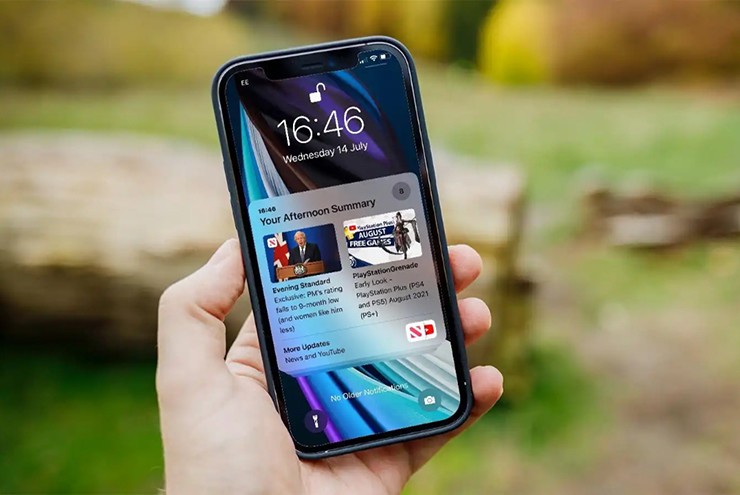
Cách buộc khởi động lại điện thoại
Khi đang thực hiện một thao tác nào đó trên iPhone và nó bị treo hoặc mọi thứ chạy quá chậm buộc phải khởi động lại. Nếu không thể khởi động lại theo cách thông thường, người dùng thực sự có thể buộc khởi động lại iPhone của mình. Để làm điều này, hãy nhấn nút tăng âm lượng, giảm âm lượng, sau đó giữ nút nguồn cho đến khi điện thoại khởi động lại và biểu tượng Apple xuất hiện.
Truy cập bàn phím một tay
Một thủ thuật iPhone tiện dụng khác cho phép người dùng truy cập bàn phím một tay bất cứ lúc nào. Điều này thực sự hữu ích nếu người dùng đang cố gắng gõ phím khi đang làm việc khác và cần các nút trên bàn phím gần nhau hơn một chút. Để truy cập bàn phím một tay, hãy nhấn vào biểu tượng mặt rồi chọn tùy chọn bàn phím mình cần. Thao tác này sẽ di chuyển bàn phím sang bên trái hoặc bên phải màn hình, giúp người dùng dễ dàng gõ chỉ bằng một tay.
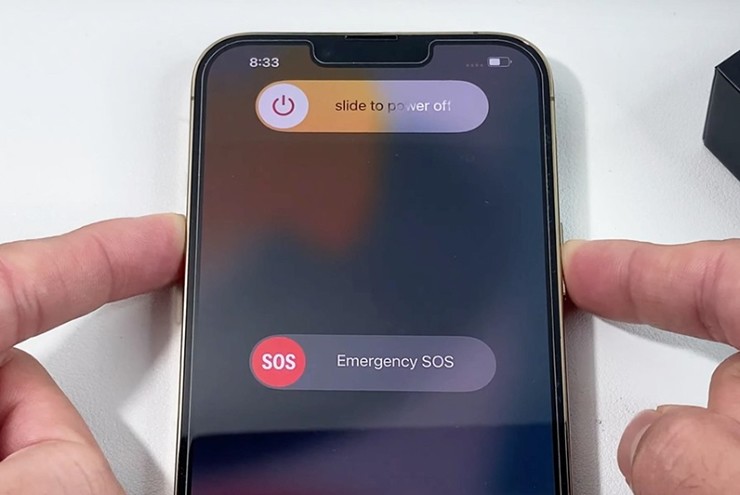
Sử dụng thanh tìm kiếm làm máy tính
Người dùng thực sự có thể tính toán tất cả phép toán của mình trong thanh tìm kiếm mà không cần phải mở ứng dụng máy tính. Tất cả những gì họ cần làm là vuốt xuống từ giữa màn hình để hiển thị thanh tìm kiếm, sau đó nhập phép tính mà mình muốn làm và nó sẽ cung cấp cho người dùng đáp án ngay lập tức.
Sử dụng phản hồi xúc giác trong Control Center
Thủ thuật cuối cùng cho phép người dùng làm được nhiều hơn một chút với Control Center trên iPhone. Họ có thể mở Control Center bằng cách vuốt xuống từ phía trên bên trái của iPhone. Điều này cho phép người dùng truy cập rất nhiều nút bật/tắt khác nhau như chế độ Focus, độ sáng màn hình và thậm chí cả đèn pin.

Người dùng cũng có thể giữ các nút bật/tắt này để truy cập thêm thông tin và tùy chọn? Ví dụ: giữ biểu tượng Wi-Fi sẽ hiển thị một hộp bật/tắt mở rộng và sau đó nếu nhấn giữ lại biểu tượng đó, người dùng thực sự có thể thay đổi mạng Wi-Fi mà không cần mở cài đặt điện thoại.
Vuốt qua các ứng dụng đang mở dễ dàng hơn
Nếu đa nhiệm nhiều trên iPhone, người dùng sẽ cần nhiều thời gian để mở nhiều ứng dụng cùng lúc. Mặc dù có thể vuốt lên từ dưới cùng để hiển thị tất cả các ứng dụng đang mở nhưng người dùng thực sự có thể dễ dàng vuốt qua các ứng dụng của mình hơn bằng cách vuốt sang trái hoặc phải ở cuối màn hình. Thao tác này sẽ chuyển qua các ứng dụng đang mở khác nhau, giúp người dùng dễ dàng di chuyển từ ứng dụng này sang ứng dụng khác mà không cần phải vuốt lên.
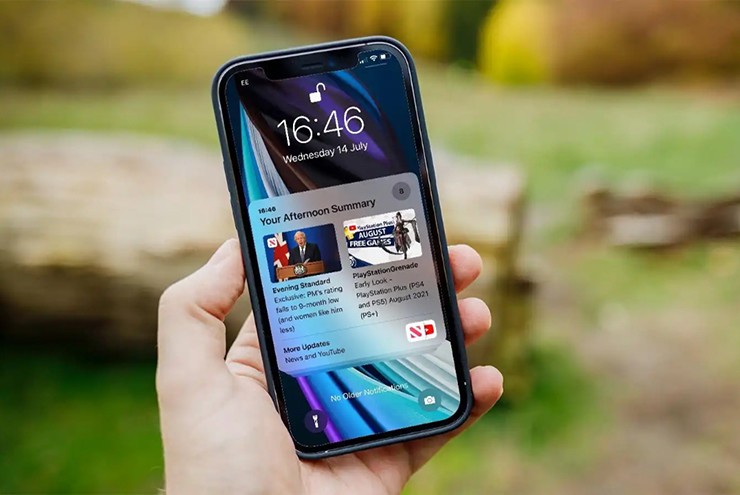
Cách buộc khởi động lại điện thoại
Khi đang thực hiện một thao tác nào đó trên iPhone và nó bị treo hoặc mọi thứ chạy quá chậm buộc phải khởi động lại. Nếu không thể khởi động lại theo cách thông thường, người dùng thực sự có thể buộc khởi động lại iPhone của mình. Để làm điều này, hãy nhấn nút tăng âm lượng, giảm âm lượng, sau đó giữ nút nguồn cho đến khi điện thoại khởi động lại và biểu tượng Apple xuất hiện.
Truy cập bàn phím một tay
Một thủ thuật iPhone tiện dụng khác cho phép người dùng truy cập bàn phím một tay bất cứ lúc nào. Điều này thực sự hữu ích nếu người dùng đang cố gắng gõ phím khi đang làm việc khác và cần các nút trên bàn phím gần nhau hơn một chút. Để truy cập bàn phím một tay, hãy nhấn vào biểu tượng mặt rồi chọn tùy chọn bàn phím mình cần. Thao tác này sẽ di chuyển bàn phím sang bên trái hoặc bên phải màn hình, giúp người dùng dễ dàng gõ chỉ bằng một tay.
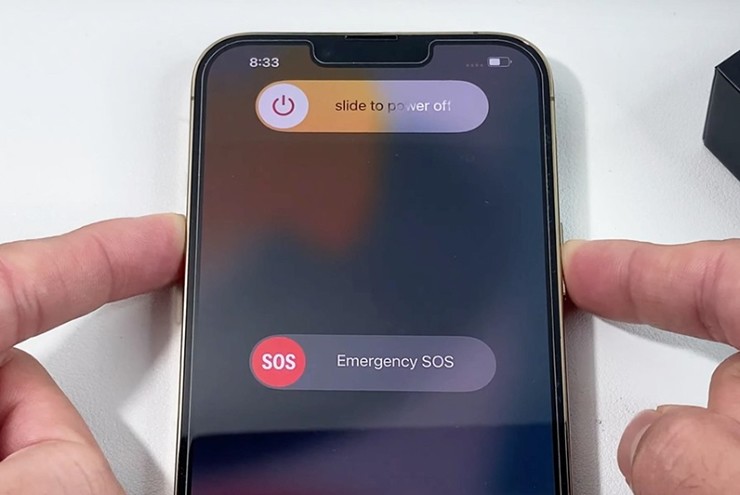
Sử dụng thanh tìm kiếm làm máy tính
Người dùng thực sự có thể tính toán tất cả phép toán của mình trong thanh tìm kiếm mà không cần phải mở ứng dụng máy tính. Tất cả những gì họ cần làm là vuốt xuống từ giữa màn hình để hiển thị thanh tìm kiếm, sau đó nhập phép tính mà mình muốn làm và nó sẽ cung cấp cho người dùng đáp án ngay lập tức.
Sử dụng phản hồi xúc giác trong Control Center
Thủ thuật cuối cùng cho phép người dùng làm được nhiều hơn một chút với Control Center trên iPhone. Họ có thể mở Control Center bằng cách vuốt xuống từ phía trên bên trái của iPhone. Điều này cho phép người dùng truy cập rất nhiều nút bật/tắt khác nhau như chế độ Focus, độ sáng màn hình và thậm chí cả đèn pin.

Người dùng cũng có thể giữ các nút bật/tắt này để truy cập thêm thông tin và tùy chọn? Ví dụ: giữ biểu tượng Wi-Fi sẽ hiển thị một hộp bật/tắt mở rộng và sau đó nếu nhấn giữ lại biểu tượng đó, người dùng thực sự có thể thay đổi mạng Wi-Fi mà không cần mở cài đặt điện thoại.
